مونوپیل با آندهای قربانی در حال حل
معرفی
فونداسیون تکپایل یک عنصر ساختاری با قطر بزرگ است که میتواند برای پشتیبانی، به عنوان مثال، یک آسیاب بادی دور از ساحل استفاده شود.
این برنامه به عنوان مثال نشان می دهد که چگونه حفاظت کاتدی یک مونوپیل در طول زمان با حل شدن آندهای قربانی کاهش می یابد. این مثال شامل سینتیک الکترود توزیع جریان ثانویه بر روی ساختار فولادی محافظت شده است که انحلال همزمان فلز و کاهش اکسیژن (پتانسیل مخلوط) را تعریف می کند.
با درج مقاومت توده ای در مدل بین سازه بالایی و فونداسیون لوله فولادی پایینی، مشاهده می شود که حفاظت در برابر خوردگی قسمت پایین بدتر می شود.
تعریف مدل
هندسه مونوپیل شامل یک قسمت بالایی (“قطعه انتقال”) با سطح فولادی پوشش داده شده و یک لوله فولادی بدون پوشش پایینی است. هر دو قسمت بر اساس استوانه های کمی مخروطی شکل هستند و قسمت بالایی نیز دارای یک نردبان کوچکتر و یک پلت فرم است. در اطراف مونوپیل، آرایه هایی از آندهای قربانی قرار می گیرند. اقیانوس اطراف (آب نمک) و بستر دریا (گل) به عنوان استوانه تعریف می شوند. از تقارن برای نصف کردن اندازه مسئله استفاده می شود. هندسه در شکل 1 نشان داده شده است .
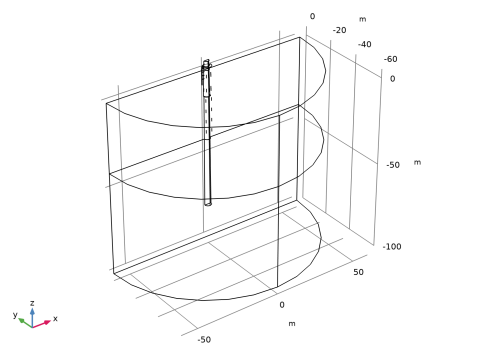
شکل 1: هندسه مدل.
سطح فولاد مونوپیل با استفاده از گره های Electrode Surfaces، از جمله کاهش همزمان اکسیژن و اکسیداسیون فولاد، تعریف می شود. سینتیک تافل برای تعریف واکنش اکسیداسیون فولاد استفاده می شود و پارامترهای جنبشی مختلف برای قطعه انتقال پوشش داده شده و لوله پایین بدون پوشش استفاده می شود. سینتیک کاهش اکسیژن با استفاده از چگالی جریان محدود کننده تعریف می شود که مقدار کمتری در سطح پوشیده از گل دارد.
آندهای قربانی به عنوان لبه در هندسه ترسیم می شوند و با استفاده از گره های آند لبه قربانی مدل می شوند. با حل شدن آندها، شعاع آندها کاهش می یابد و هنگامی که به شعاع پایانه می رسد، آندها خاموش می شوند.
این مدل با استفاده از مطالعه وابسته به زمان برای یک دوره زمانی دوازده ساله حل شده است. دو پرونده در حال بررسی است. در حالت اول کل مونوپیل به زمین متصل می شود. در حالت دوم قطعه انتقال به زمین متصل می شود و فرض می شود که لوله پایینی از طریق یک مقاومت توده ای به قطعه انتقال متصل شده است.
نتایج و بحث
شکل 2 پتانسیل سطح فولاد را در ابتدای شبیه سازی نشان می دهد. پتانسیل بالاتر نشان دهنده محیط اکسیداتیو (خورنده) بیشتر است. قسمت پوشیده از گل مونوپیل در معرض بالاترین پتانسیل ها قرار دارد.
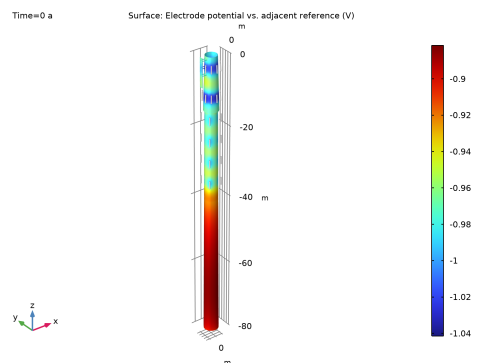
شکل 2: پتانسیل سطح فولاد در ابتدای شبیه سازی.
شکل 3 و نمای نزدیک در شکل 4 پتانسیل را در پایان شبیه سازی نشان می دهد. در مقایسه با وضعیت t = 0، پتانسیل ها به طور کلی بالاتر هستند، به خصوص برای قسمت پایین تر. شکل 4 همچنین نشان می دهد که آندهای رو به قسمت پایینی مونوپیل با سرعت بیشتری مصرف شده اند.
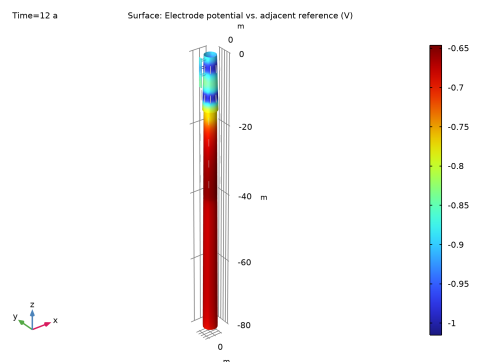
شکل 3: پتانسیل سطح فولاد در پایان شبیه سازی.
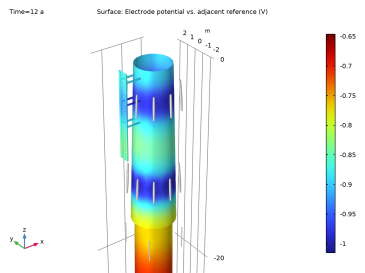
شکل 4: پتانسیل سطح فولاد در پایان شبیه سازی (کلوزآپ).
شکل 5 و شکل 6 چگالی جریان اکسیداسیون فولاد (یعنی نرخ خوردگی) را به ترتیب در ابتدا و انتهای شبیه سازی نشان می دهد. نرخ خوردگی در نتیجه انحلال آندها تقریباً سه مرتبه بزرگی افزایش می یابد.
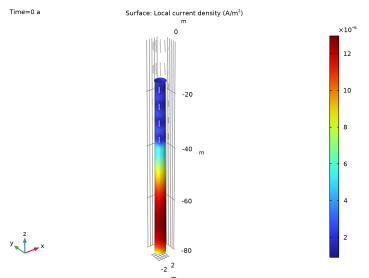
شکل 5: چگالی جریان اکسیداسیون فولاد در ابتدای شبیه سازی.
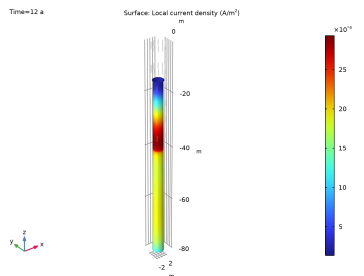
شکل 6: چگالی جریان اکسیداسیون فولاد در پایان شبیه سازی.
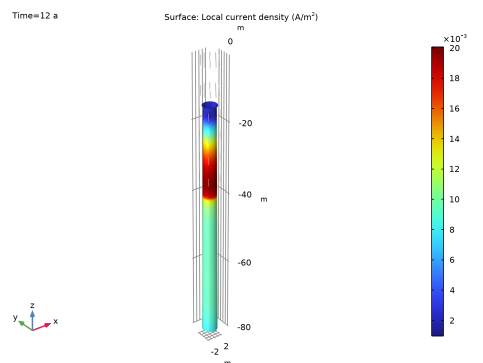
شکل 7: چگالی جریان اکسیداسیون فولاد در پایان شبیه سازی هنگام معرفی یک مقاومت توده ای بین قطعه انتقال و قسمت پایینی مونوپیل.
شکل 7 چگالی جریان اکسیداسیون فولاد را در پایان شبیهسازی برای حالت دوم نشان میدهد، زمانی که مقاومت تودهای بین قسمت پایین و بالایی تکپایل ایجاد شده است. نرخ خوردگی برای قسمت پایین به طور کلی در مقایسه با شکل 6 بیشتر است .
مسیر کتابخانه برنامه: Corrosion_Module/Cathodic_Protection/monopile
دستورالعمل های مدل سازی
از منوی File ، New را انتخاب کنید .
جدید
در پنجره جدید ، روی  Model Wizard کلیک کنید .
Model Wizard کلیک کنید .
مدل جادوگر
1 | در پنجره Model Wizard ، روی |
2 | در درخت Select Physics ، Electrochemistry>Cathodic Protection (cp) را انتخاب کنید . |
3 | روی افزودن کلیک کنید . |
4 |
5 | در درخت انتخاب مطالعه ، General Studies>Time Dependent را انتخاب کنید . |
6 |
تعاریف جهانی
پارامترهای 1
1 | در پنجره Model Builder ، در قسمت Global Definitions روی Parameters 1 کلیک کنید . |
2 | در پنجره تنظیمات برای پارامترها ، بخش پارامترها را پیدا کنید . |
3 |
4 | به پوشه Application Libraries مدل بروید و روی فایل monopile_parameters.txt دوبار کلیک کنید . |
هندسه 1
هندسه مدل به عنوان یک دنباله هندسی پارامتری در یک فایل MPH جداگانه در دسترس است. اگر میخواهید آن را از ابتدا بسازید، دستورالعملهای بخش پیوست — دستورالعملهای مدلسازی هندسه را دنبال کنید . در غیر این صورت با مراحل زیر آن را از فایل بارگیری کنید.
1 | در نوار ابزار Geometry ، روی Insert Sequence کلیک کنید و Insert Sequence را انتخاب کنید . |
2 | به پوشه Application Libraries مدل بروید و روی فایل monopile_geom_sequence.mph دوبار کلیک کنید . |
3 | در نوار ابزار Geometry ، روی |
4 |
5 | 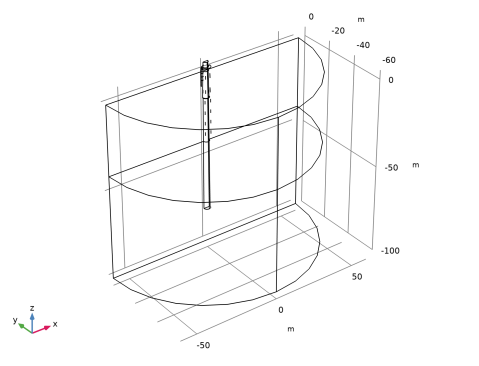 |
مواد
مواد الکترولیت آب دریا را از کتابخانه مواد خوردگی به صورت زیر بارگیری کنید :
مواد را اضافه کنید
1 | در نوار ابزار Home ، روی |
2 | به پنجره Add Material بروید . |
3 | در درخت، Corrosion>Electrolytes>Seawater را انتخاب کنید . |
4 | کلیک راست کرده و Add to Component 1 (comp1) را انتخاب کنید . |
ورودی آب دریا حاوی داده های رسانایی وابسته به شوری و دما است. دما از ورودی های مدل پیش فرض که بعداً تعریف خواهید کرد، گرفته می شود. میزان شوری روی یک مقدار ثابت 3.5٪ تنظیم شده است، اما ممکن است در خود گره آب دریا تغییر کند .
5 | در نوار ابزار Home ، روی |
مواد
آب دریا (مت1)
1 | در پنجره تنظیمات برای مواد ، قسمت انتخاب موجودیت هندسی را پیدا کنید . |
2 |
3 | فقط دامنه 2 را انتخاب کنید. |
گل و لای
1 | در پنجره Model Builder ، روی Materials کلیک راست کرده و Blank Material را انتخاب کنید . |
2 | در پنجره تنظیمات مواد ، Mud را در قسمت متن برچسب تایپ کنید . |
3 | فقط دامنه 1 را انتخاب کنید. |
4 | قسمت محتوای مواد را پیدا کنید . در جدول تنظیمات زیر را وارد کنید: |
ویژگی | متغیر | ارزش | واحد | گروه اموال |
هدایت الکترولیت | sigmal_iso ; sigmalii = sigmal_iso، sigmalij = 0 | sigma_mud | S/m | هدایت الکترولیت |
تعاریف جهانی
ورودی های مدل پیش فرض
مقدار دمای مورد استفاده در مدل را تنظیم کنید.
1 | در پنجره Model Builder ، در قسمت Global Definitions، روی Default Model Inputs کلیک کنید . |
2 | در پنجره تنظیمات برای ورودی های مدل پیش فرض ، بخش Browse Model Inputs را پیدا کنید . |
3 | در درخت، General>Temperature (K) – minput.T را انتخاب کنید . |
4 | زیربخش عبارت برای انتخاب باقیمانده را پیدا کنید . در قسمت متن دما ، T را تایپ کنید . |
تعاریف
بالا
1 | در نوار ابزار تعاریف ، روی |
2 | در پنجره تنظیمات برای سیلندر ، در قسمت متن برچسب ، Top را تایپ کنید . |
3 | قسمت Geometric Entity Level را پیدا کنید . از لیست Level ، Boundary را انتخاب کنید . |
4 | قسمت Size and Shape را پیدا کنید . در قسمت متنی Outer radius ، 10 را تایپ کنید . |
5 | در قسمت متن بالا فاصله ، 0.1 را تایپ کنید . |
6 | در قسمت متن فاصله پایین ، -20.1 را تایپ کنید . |
7 | قسمت Output Entities را پیدا کنید . از لیست Include entity if ، Entity inside cylinder را انتخاب کنید . |
وسط
1 | روی Top کلیک راست کرده و Duplicate را انتخاب کنید . |
2 | در پنجره تنظیمات برای سیلندر ، Middle را در قسمت متن برچسب تایپ کنید . |
3 | قسمت Size and Shape را پیدا کنید . در قسمت متن بالا فاصله ، 0 را تایپ کنید . |
4 | در قسمت متن فاصله پایین ، -40 را تایپ کنید . |
5 | قسمت Position را پیدا کنید . در قسمت متن z ، -15 را تایپ کنید . |
پایین
1 | روی Middle راست کلیک کرده و Duplicate را انتخاب کنید . |
2 | در پنجره تنظیمات برای سیلندر ، در قسمت نوشتار برچسب، پایین را تایپ کنید . |
3 | قسمت Size and Shape را پیدا کنید . در قسمت متنی Bottom distance ، -60 را تایپ کنید . |
4 | قسمت Position را پیدا کنید . در قسمت متن z ، -30 را تایپ کنید . |
وسط و پایین
1 | در نوار ابزار تعاریف ، روی |
2 | در پنجره Settings for Union ، قسمت Geometric Entity Level را پیدا کنید . |
3 | از لیست Level ، Boundary را انتخاب کنید . |
4 | در قسمت Label text، Middle and Bottom را تایپ کنید . |
5 | قسمت Input Entities را پیدا کنید . در قسمت Selections to add ، روی |
6 | در کادر محاورهای افزودن ، در فهرست انتخابها برای افزودن ، میان و پایین را انتخاب کنید . |
7 | روی OK کلیک کنید . |
حفاظت کاتدی (CP)
1 | در پنجره Model Builder ، در قسمت Component 1 (comp1) روی Protection Cathodic Protection (cp) کلیک کنید . |
2 | در پنجره تنظیمات برای حفاظت کاتدی ، بخش انتخاب دامنه را پیدا کنید . |
3 | در لیست، 3 را انتخاب کنید . |
4 |
5 | فقط دامنه های 1 و 2 را انتخاب کنید. |
سطح فلزی محافظت شده – فولاد پوشش داده شده
1 | در نوار ابزار Physics ، روی |
2 | در پنجره تنظیمات برای سطح فلزی محافظت شده ، در قسمت نوشتار برچسب ، Protected Metal Surface – Coated Steel را تایپ کنید . |
3 | قسمت انتخاب مرز را پیدا کنید . از لیست انتخاب ، بالا را انتخاب کنید . |
4 | بخش تراکم جریان کاهش اکسیژن را پیدا کنید . در قسمت متن i O2 ، ilim_O2 را تایپ کنید . |
سطح الکترود – فولاد بدون پوشش
1 | در نوار ابزار Physics ، روی |
2 | در پنجره تنظیمات برای Electrode Surface ، Electrode Surface – Uncoated Steel را در قسمت نوشتار Label تایپ کنید . |
3 | قسمت انتخاب مرز را پیدا کنید . از لیست انتخاب ، میان و پایین را انتخاب کنید . |
واکنش الکترود 1 – اکسیداسیون فولاد
1 | در پنجره Model Builder ، روی Electrode Reaction 1 کلیک کنید . |
2 | در پنجره تنظیمات برای واکنش الکترود ، واکنش الکترود 1 – اکسیداسیون فولاد را در قسمت متن برچسب تایپ کنید . |
3 | قسمت Equilibrium Potential را پیدا کنید . در قسمت متن Eq، Eeq_Fe را تایپ کنید . |
4 | بخش سینتیک الکترود را پیدا کنید . از لیست نوع عبارت Kinetics ، معادله آندی تافل را انتخاب کنید . |
5 | در قسمت متن i 0 ، i0_Fe را تایپ کنید . |
6 | در قسمت متن A a ، A_Fe را تایپ کنید . |
سطح الکترود – فولاد بدون پوشش
در پنجره Model Builder ، روی Electrode Surface – Uncoated Steel کلیک کنید .
واکنش الکترود 2 – کاهش اکسیژن (دریا)
1 | در نوار ابزار Physics ، روی |
2 | در پنجره تنظیمات برای واکنش الکترود ، واکنش الکترود 2 – کاهش اکسیژن (دریا) را در قسمت نوشتار برچسب تایپ کنید . |
3 | قسمت انتخاب مرز را پیدا کنید . روی Clear Selection کلیک کنید . |
4 | از لیست انتخاب ، میانی را انتخاب کنید . |
5 | بخش سینتیک الکترود را پیدا کنید . از لیست i loc,expr ، User defined را انتخاب کنید . در قسمت متن مرتبط، ilim_O2 را تایپ کنید . |
واکنش الکترود 3 – کاهش اکسیژن (گل)
1 | روی Electrode Reaction 2 – Oxygen Reduction (Sea) کلیک راست کرده و Duplicate را انتخاب کنید . |
2 | در پنجره تنظیمات برای واکنش الکترود ، واکنش الکترود 3 – کاهش اکسیژن (گل) را در قسمت نوشتار برچسب تایپ کنید . |
3 | قسمت انتخاب مرز را پیدا کنید . از لیست انتخاب ، پایین را انتخاب کنید . |
4 | بخش سینتیک الکترود را پیدا کنید . در قسمت متن i loc,expr ، ilim_O2_mud را تایپ کنید . |
آند لبه قربانی 1
1 | در نوار ابزار Physics ، روی |
2 | در پنجره Settings for Sacrificial Edge Anode ، قسمت Edge Selection را پیدا کنید . |
3 | از لیست انتخاب ، Anodes را انتخاب کنید . |
4 | قسمت Sacrificial Anode Properties را پیدا کنید . در قسمت متنی Q 0 ، AnodeCap را تایپ کنید . |
5 | در قسمت متنی r 0 ، R0 را تایپ کنید . |
6 | در قسمت متن r end ، Rf را تایپ کنید . |
واکنش الکترود 1
1 | در پنجره Model Builder ، روی Electrode Reaction 1 کلیک کنید . |
2 | در پنجره تنظیمات برای واکنش الکترود ، بخش پتانسیل تعادل را پیدا کنید . |
3 | در قسمت متن Eq، Eeq_AlZn را تایپ کنید . |
تقارن 1
1 | در نوار ابزار Physics ، روی |
2 | فقط مرزهای 2، 4 و 266 را انتخاب کنید. |
مقادیر اولیه 1
1 | در پنجره Model Builder ، روی مقادیر اولیه 1 کلیک کنید . |
2 | در پنجره تنظیمات برای مقادیر اولیه ، قسمت مقادیر اولیه را پیدا کنید . |
3 | در قسمت phil text -Eeq_AlZn را تایپ کنید . |
مش 1
اندازه
1 | در پنجره Model Builder ، در قسمت Component 1 (comp1) روی Mesh 1 راست کلیک کرده و Edit Physics-Induced Sequence را انتخاب کنید . |
2 | در پنجره تنظیمات برای اندازه ، قسمت اندازه عنصر را پیدا کنید . |
3 | روی دکمه Custom کلیک کنید . |
4 | قسمت پارامترهای اندازه عنصر را پیدا کنید . در قسمت متنی Minimum size element ، 0.05 را تایپ کنید . |
5 | در قسمت متن Factor Curvature ، 0.4 را تایپ کنید . |
سایز 1
1 | در پنجره Model Builder ، روی Free Tetrahedral 1 کلیک راست کرده و Size را انتخاب کنید . |
2 | در پنجره تنظیمات برای اندازه ، قسمت انتخاب موجودیت هندسی را پیدا کنید . |
3 | از لیست سطح موجودیت هندسی ، Edge را انتخاب کنید . |
4 | از لیست انتخاب ، Anodes را انتخاب کنید . |
5 | بخش اندازه عنصر را پیدا کنید . از لیست از پیش تعریف شده ، Extremely fine را انتخاب کنید . |
6 | روی دکمه Custom کلیک کنید . |
7 | قسمت پارامترهای اندازه عنصر را پیدا کنید . |
8 | کادر انتخاب حداکثر اندازه عنصر را انتخاب کنید . در قسمت متن مرتبط، 0.1 را تایپ کنید . |
9 | 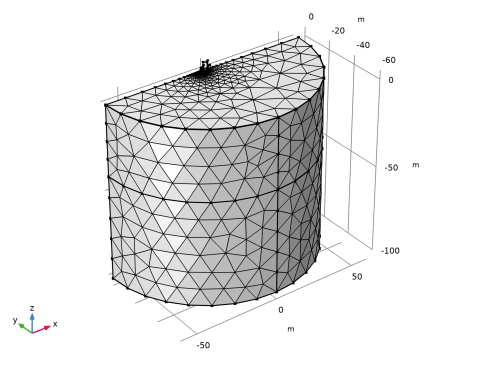 |
مطالعه 1
مرحله 1: وابسته به زمان
1 | در پنجره Model Builder ، در بخش مطالعه 1 ، روی Step 1: Time Dependent کلیک کنید . |
2 | در پنجره تنظیمات مربوط به زمان وابسته ، قسمت تنظیمات مطالعه را پیدا کنید . |
3 | از لیست واحد زمان ، یک را انتخاب کنید . |
4 | در قسمت متنی زمان خروجی ، range(0،1،12) را تایپ کنید . |
5 | در پنجره Model Builder ، روی Study 1 کلیک کنید . |
6 | در پنجره تنظیمات برای مطالعه ، قسمت تنظیمات مطالعه را پیدا کنید . |
7 | تیک Generate defaults defaults را پاک کنید . |
8 | در نوار ابزار صفحه اصلی ، |
نتایج
آینه سه بعدی 1
1 | در پنجره Model Builder ، گره Results را گسترش دهید . |
2 | روی Results>Datasets کلیک راست کرده و More 3D Datasets>Mirror 3D را انتخاب کنید . |
3 | در پنجره تنظیمات برای Mirror 3D ، بخش Plane Data را پیدا کنید . |
4 | از لیست هواپیما ، ZX-planes را انتخاب کنید . |
پتانسیل الکترود فولادی
1 | در نوار ابزار نتایج ، روی |
2 | در پنجره تنظیمات برای گروه طرح سه بعدی ، پتانسیل الکترود فولادی را در قسمت نوشتار برچسب تایپ کنید . |
3 | قسمت Data را پیدا کنید . از لیست Dataset ، Mirror 3D 1 را انتخاب کنید . |
4 | قسمت Plot Settings را پیدا کنید . کادر بررسی لبه های مجموعه داده Plot را پاک کنید . |
سطح 1
1 | روی Steel Electrode Potential کلیک راست کرده و Surface را انتخاب کنید . |
2 | در پنجره تنظیمات برای Surface ، روی Replace Expression در گوشه سمت راست بالای بخش Expression کلیک کنید . از منو، Component 1 (comp1)>Cathodic Protection>cp.Evsref – الکترود پتانسیل در مقابل مرجع مجاور – V را انتخاب کنید . |
3 | در نوار ابزار الکترود فولادی Potential ، روی |
خط 1
1 | در پنجره Model Builder ، روی Steel Electrode Potential کلیک راست کرده و Line را انتخاب کنید . |
2 | در پنجره تنظیمات خط ، بخش Expression را پیدا کنید . |
3 | در قسمت Expression text، 1 را تایپ کنید . |
4 | برای گسترش بخش عنوان کلیک کنید . از لیست نوع عنوان ، هیچکدام را انتخاب کنید . |
5 | قسمت Coloring and Style را پیدا کنید . از لیست نوع خط ، لوله را انتخاب کنید . |
6 | در فیلد متن بیان شعاع لوله ، cp.redge را تایپ کنید . |
7 | چک باکس Radius scale factor را انتخاب کنید . |
8 | از لیست Coloring ، Uniform را انتخاب کنید . |
9 | از لیست رنگ ، خاکستری را انتخاب کنید . |
پتانسیل الکترود فولادی
1 |
2 | در پنجره Model Builder ، روی Steel Electrode Potential کلیک کنید . |
3 | در پنجره Settings for 3D Plot Group ، بخش Data را پیدا کنید . |
4 | از لیست Time (a) 0 را انتخاب کنید . |
5 | در نوار ابزار الکترود فولادی Potential ، روی |
پتانسیل الکترود در مقابل مرجع مجاور در زمان t = 0 a باید شبیه شکل 2 باشد .
6 | از لیست زمان (a) ، 12 را انتخاب کنید . |
7 | در نوار ابزار الکترود فولادی Potential ، روی |
پتانسیل الکترود در مقابل مرجع مجاور در زمان t = 12 a باید شبیه شکل 3 باشد .
چگالی جریان انحلال آهن
1 | روی Steel Electrode Potential کلیک راست کرده و Duplicate را انتخاب کنید . |
2 | در پنجره تنظیمات برای گروه طرح سه بعدی ، چگالی جریان انحلال آهن را در قسمت نوشتار برچسب تایپ کنید . |
سطح 1
1 | در پنجره Model Builder ، گره Iron Dissolution Current Density را گسترش دهید ، سپس روی Surface 1 کلیک کنید . |
2 | در پنجره تنظیمات برای Surface ، روی Replace Expression در گوشه سمت راست بالای بخش Expression کلیک کنید . از منو، Component 1 (comp1)>Cathodic Protection>Electrode kinetics>cp.iloc_er1 را انتخاب کنید – چگالی جریان محلی – A/m² . |
3 | در نوار ابزار Iron Dissolution Current Density ، روی |
4 |
چگالی جریان انحلال آهن
1 | در پنجره Model Builder ، روی Iron Dissolution Current Density کلیک کنید . |
2 | در پنجره Settings for 3D Plot Group ، بخش Data را پیدا کنید . |
3 | از لیست Time (a) 0 را انتخاب کنید . |
4 | در نوار ابزار Iron Dissolution Current Density ، روی |
چگالی جریان محلی در زمان t = 0 a باید مانند شکل 5 باشد .
5 | از لیست زمان (a) ، 12 را انتخاب کنید . |
6 | در نوار ابزار Iron Dissolution Current Density ، روی |
چگالی جریان محلی در زمان t = 12 a باید مانند شکل 6 باشد .
حفاظت کاتدی (CP)
سطح الکترود – فولاد بدون پوشش
1 | در پنجره Model Builder ، در قسمت Component 1 (comp1)>Cathodic Protection (cp) روی Electrode Surface – Uncoated Steel کلیک کنید . |
2 | در پنجره تنظیمات برای سطح الکترود ، بخش وضعیت بالقوه فاز الکترود را پیدا کنید . |
3 | از لیست شرایط پتانسیل فاز الکترود ، External short را انتخاب کنید . |
4 | در قسمت متن R ، R_Tp را تایپ کنید . |
مطالعه 1
در نوار ابزار صفحه اصلی ،  روی محاسبه کلیک کنید .
روی محاسبه کلیک کنید .
نتایج
چگالی جریان انحلال آهن
1 | در پنجره Model Builder ، در زیر Results روی Iron Dissolution Current Density کلیک کنید . |
2 | در نوار ابزار Iron Dissolution Current Density ، روی |
چگالی جریان محلی پس از معرفی کوتاه خارجی در زمان t = 12 a باید مانند شکل 7 باشد .
ضمیمه – دستورالعمل های مدل سازی هندسه
از منوی File ، New را انتخاب کنید .
جدید
در پنجره جدید ، روی  Model Wizard کلیک کنید .
Model Wizard کلیک کنید .
مدل جادوگر
1 | در پنجره Model Wizard ، روی |
2 |
هندسه 1
مخروط 1 (مخروط 1)
1 | در نوار ابزار Geometry ، روی |
2 | در پنجره تنظیمات مخروط ، بخش اندازه و شکل را پیدا کنید . |
3 | در قسمت متنی Bottom radius ، 2 را تایپ کنید . |
4 | در قسمت متن ارتفاع ، 80 را تایپ کنید . |
5 | در قسمت متنی Top radius ، 1.6 را تایپ کنید . |
6 | قسمت Position را پیدا کنید . در قسمت متن z ، -80 را تایپ کنید . |
7 |
8 |
مخروط 2 (مخروط 2)
1 | در نوار ابزار Geometry ، روی |
2 | در پنجره تنظیمات مخروط ، بخش اندازه و شکل را پیدا کنید . |
3 | در قسمت متنی Bottom radius ، 2 را تایپ کنید . |
4 | در قسمت متن ارتفاع ، 20 را تایپ کنید . |
5 | در قسمت متنی Top radius ، 1.5 را تایپ کنید . |
6 | قسمت Position را پیدا کنید . در قسمت متن z ، -15 را تایپ کنید . |
7 |
صفحه کار 1 (wp1)
1 | در نوار ابزار هندسه ، روی صفحه |
2 | در پنجره تنظیمات برای صفحه کار ، قسمت تعریف هواپیما را پیدا کنید . |
3 | از لیست هواپیما ، xz-plane را انتخاب کنید . |
4 | در قسمت متن مختصات y ، -0.4 را تایپ کنید . |
5 | برای گسترش بخش Local Coordinate System کلیک کنید . برای جمع کردن بخش Local Coordinate System کلیک کنید . |
صفحه کار 1 (wp1)> هندسه صفحه
در پنجره Model Builder ، روی صفحه هندسه کلیک کنید .
صفحه کار 1 (wp1)> درجه دوم Bézier 1 (qb1)
1 | در نوار ابزار Work Plane ، روی |
2 | در پنجره تنظیمات برای Quadratic Bézier ، بخش Control Points را پیدا کنید . |
3 | در ردیف 1 xw را روی 1.1 قرار دهید . |
4 | در ردیف 1 yw را روی 3.5 قرار دهید . |
5 | در ردیف 2 xw را روی 3 قرار دهید . |
6 | در ردیف 2 yw را روی 3.5 قرار دهید . |
7 | در ردیف 3 ، xw را روی 3 قرار دهید . |
8 | در ردیف 3 ، yw را روی 2 قرار دهید . |
صفحه کار 1 (wp1)> بخش خط 1 (ls1)
1 | در نوار ابزار Work Plane ، روی |
2 | در پنجره تنظیمات برای بخش خط ، بخش Starting Point را پیدا کنید . |
3 | از لیست Specify ، Coordinates را انتخاب کنید . |
4 | قسمت Endpoint را پیدا کنید . از لیست Specify ، Coordinates را انتخاب کنید . |
5 | قسمت Starting Point را پیدا کنید . در قسمت نوشتار xw ، 3 را تایپ کنید . |
6 | در قسمت متن yw ، 2 را تایپ کنید . |
7 | قسمت Endpoint را پیدا کنید . در قسمت نوشتار xw ، 3 را تایپ کنید . |
8 | در قسمت متن yw ، -8 را تایپ کنید . |
9 | در نوار ابزار Work Plane ، روی |
10 |
صفحه کار 2 (wp2)
1 | در پنجره Model Builder ، روی Geometry 1 کلیک راست کرده و Work Plane را انتخاب کنید . |
2 | در پنجره تنظیمات برای صفحه کار ، قسمت تعریف هواپیما را پیدا کنید . |
3 | در قسمت متن مختصات z ، -8 را تایپ کنید . |
صفحه کار 2 (wp2)> هندسه صفحه
در پنجره Model Builder ، روی صفحه هندسه کلیک کنید .
صفحه کار 2 (wp2)> دایره 1 (c1)
1 | در نوار ابزار Work Plane ، روی |
2 | در پنجره تنظیمات دایره ، بخش اندازه و شکل را پیدا کنید . |
3 | در قسمت متن Radius ، 0.1 را تایپ کنید . |
4 | قسمت Position را پیدا کنید . در قسمت نوشتار xw ، 3 را تایپ کنید . |
5 | در قسمت متن yw ، -0.4 را تایپ کنید . |
6 |
جارو 1 (swe1)
1 | در پنجره Model Builder ، روی Geometry 1 کلیک راست کرده و Sweep را انتخاب کنید . |
2 | در نوار ابزار Home ، روی |
لیست انتخاب
1 | به پنجره Selection List بروید . |
2 | در درخت، wp2>1 را انتخاب کنید . |
3 | روی Add to Active Selection برای Sweep 1 (swe1) در نوار ابزار پنجره کلیک کنید . |
4 | در پنجره Model Builder ، روی Sweep 1 (swe1) کلیک کنید . |
5 | در پنجره تنظیمات برای Sweep ، بخش Spine Curve را پیدا کنید . |
6 | لبه هایی را که باید دنبال کنید پیدا کنید . برای انتخاب دکمه ضامن |
7 | به پنجره Selection List بروید . |
8 | در درخت، wp1>1 و wp1>2 را انتخاب کنید . |
9 | روی Add to Active Selection برای Sweep 1 (swe1) در نوار ابزار پنجره کلیک کنید . |
10 | در پنجره تنظیمات برای Sweep ، بخش Spine Curve را پیدا کنید . |
11 | تیک Reverse direction را انتخاب کنید . |
12 | قسمت Keep Input را پیدا کنید . کادر بررسی Keep input objects را پاک کنید . |
13 |
هندسه 1
کپی 1 (کپی1)
1 | در نوار ابزار Geometry ، روی |
2 | فقط شی swe1 را انتخاب کنید. |
3 | در پنجره تنظیمات برای کپی ، بخش Displacement را پیدا کنید . |
4 | در قسمت متن y ، 0.8 را تایپ کنید . |
5 |
سیلندر 1 (cyl1)
1 | در نوار ابزار Geometry ، روی |
2 | در پنجره تنظیمات سیلندر ، بخش اندازه و شکل را پیدا کنید . |
3 | در قسمت متن Radius ، 2.8 را تایپ کنید . |
4 | در قسمت متن ارتفاع ، 0.1 را تایپ کنید . |
5 | قسمت Position را پیدا کنید . در قسمت متن z ، 2 را تایپ کنید . |
6 |
بلوک 1 (blk1)
1 | در نوار ابزار Geometry ، روی |
2 | در پنجره تنظیمات برای Block ، قسمت Size and Shape را پیدا کنید . |
3 | در قسمت متن Width ، 0.1 را تایپ کنید . |
4 | در قسمت Depth text 0.8 را تایپ کنید . |
5 | در قسمت متن ارتفاع ، 0.05 را تایپ کنید . |
6 | قسمت Position را پیدا کنید . در قسمت متن x ، 2.95 را تایپ کنید . |
7 | در قسمت متن y ، -0.4 را تایپ کنید . |
8 | در قسمت متن z ، -8 را تایپ کنید . |
9 |
آرایه 1 (arr1)
در نوار ابزار Geometry ، روی  Transforms کلیک کنید و Array را انتخاب کنید .
Transforms کلیک کنید و Array را انتخاب کنید .
لیست انتخاب
1 | به پنجره Selection List بروید . |
2 | در درخت، blk1 (solid) را انتخاب کنید . |
3 | روی Add to Active Selection برای آرایه 1 (arr1) در نوار ابزار پنجره کلیک کنید . |
4 | در پنجره تنظیمات آرایه ، بخش Size را پیدا کنید . |
5 | در قسمت متن z اندازه 50 را تایپ کنید . |
6 | قسمت Displacement را پیدا کنید . در قسمت متن z ، 0.18 را تایپ کنید . |
7 |
هندسه 1
صفحه کار 3 (wp3)
1 | در نوار ابزار هندسه ، روی صفحه |
2 | در پنجره تنظیمات برای صفحه کار ، قسمت تعریف هواپیما را پیدا کنید . |
3 | از لیست هواپیما ، yz-plane را انتخاب کنید . |
4 | در قسمت متن x-coordinate ، 3 را تایپ کنید . |
صفحه کار 3 (wp3)> هندسه صفحه
در پنجره Model Builder ، روی صفحه هندسه کلیک کنید .
صفحه کار 3 (wp3)> دایره 1 (c1)
1 | در نوار ابزار Work Plane ، روی |
2 | در پنجره تنظیمات دایره ، بخش اندازه و شکل را پیدا کنید . |
3 | در قسمت متن Radius ، 0.08 را تایپ کنید . |
4 | قسمت Position را پیدا کنید . در قسمت نوشتار xw ، -0.4 را تایپ کنید . |
5 | در قسمت متن yw ، -7.8 را تایپ کنید . |
6 |
صفحه کار 3 (wp3)> آرایه 1 (arr1)
در نوار ابزار Work Plane ، روی  Transforms کلیک کنید و Array را انتخاب کنید .
Transforms کلیک کنید و Array را انتخاب کنید .
لیست انتخاب
1 | به پنجره Selection List بروید . |
2 | در درخت، c1 (solid) را انتخاب کنید . |
3 | روی Add to Active Selection برای آرایه 1 (arr1) در نوار ابزار پنجره کلیک کنید . |
4 | در پنجره تنظیمات آرایه ، بخش Size را پیدا کنید . |
5 | در قسمت نوشتار اندازه xw ، 2 را تایپ کنید . |
6 | در قسمت متنی اندازه yw ، 4 را تایپ کنید . |
7 | قسمت Displacement را پیدا کنید . در قسمت نوشتار xw ، 0.8 را تایپ کنید . |
8 | در قسمت متن yw ، 2 را تایپ کنید . |
9 |
10 |
هندسه 1
اکسترود 1 (ext1)
1 | در پنجره Model Builder ، در قسمت Component 1 (comp1) روی Geometry 1 کلیک راست کرده و Extrude را انتخاب کنید . |
2 | در پنجره تنظیمات برای Extrude ، بخش Distances را پیدا کنید . |
3 | در جدول تنظیمات زیر را وارد کنید: |
فواصل (متر) |
3 |
4 | تیک Reverse direction را انتخاب کنید . |
5 |
حرکت 1 (mov1)
در نوار ابزار Geometry ، روی  Transforms کلیک کرده و Move را انتخاب کنید .
Transforms کلیک کرده و Move را انتخاب کنید .
لیست انتخاب
1 | به پنجره Selection List بروید . |
2 | در درخت، ext1 (solid) را انتخاب کنید . |
3 | روی Add to Active Selection برای Move 1 (mov1) در نوار ابزار پنجره کلیک کنید . |
4 | در پنجره تنظیمات برای حرکت ، بخش Displacement را پیدا کنید . |
5 | در قسمت متن z ، 3 را تایپ کنید . |
6 |
هندسه 1
اتحادیه 1 (uni1)
1 | در نوار ابزار Geometry ، روی |
2 | در پنجره تنظیمات برای Union ، بخش Union را پیدا کنید . |
3 | کادر تیک Keep interior borders را پاک کنید . |
لیست انتخاب
1 | به پنجره Selection List بروید . |
2 | در درخت، مخروط2 (جامد) ، swe1 (جامد) ، کپی1 (جامد) ، cyl1 (جامد) ، آرایه 1>arr1(1،1،1) (جامد) ، آرایه 1>arr1(1،1،2) را انتخاب کنید. ) (جامد) , آرایه 1> arr1(1,1,3) (جامد) , آرایه 1>arr1(1,1,4) (جامد) , آرایه 1>arr1(1,1,5) (جامد) , آرایه 1> arr1(1،1،6) (جامد) ، آرایه 1>arr1(1،1،7) (جامد) ، آرایه 1>arr1(1،1،8) (جامد), آرایه 1> arr1(1,1,9) (جامد) , آرایه 1> arr1(1,1,10) (جامد) , آرایه 1>arr1(1,1,11) (جامد) , آرایه 1>arr1 (1،1،12) (جامد) , آرایه 1>arr1(1,1,13) (جامد) , آرایه 1>arr1(1,1,14) (جامد) , آرایه 1>arr1(1,1, 15) (جامد) ، آرایه 1>arr1(1،1،16) (جامد) ، آرایه 1>arr1(1،1،17) (جامد) ، آرایه 1>arr1(1،1،18) (جامد) , آرایه 1> arr1(1,1,19) (جامد) , آرایه 1>arr1(1,1,20) (جامد) , آرایه 1>arr1(1,1,21) (جامد) , آرایه 1>arr1(1,1,22) (جامد) , آرایه 1>arr1(1,1,23) (جامد) , آرایه 1> arr1(1,1,24) (جامد) , آرایه 1>arr1(1,1,25) (جامد) , آرایه 1>arr1(1 ,1,26) (جامد) , آرایه 1> arr1(1,1,27) (جامد) , آرایه 1>arr1(1,1,28) (جامد) , آرایه 1>arr1(1,1,29) (جامد) ، آرایه 1>arr1(1,1,30) (جامد) , آرایه 1> arr1(1,1,31) (جامد) , آرایه 1>arr1(1,1,32) (جامد) , آرایه 1>arr1(1 ,1,33) (جامد) , آرایه 1> arr1(1,1,34) (جامد) , آرایه 1>arr1(1,1,35) (جامد) , آرایه 1>arr1(1,1,36) (جامد) , آرایه 1>arr1(1,1,37) (جامد) , آرایه 1>arr1(1,1,38) (جامد) , آرایه 1>arr1(1,1,39) (جامد) , آرایه 1>arr1(1،1،40) (جامد), آرایه 1> arr1(1,1,41) (جامد) , آرایه 1> arr1(1,1,42) (جامد) , آرایه 1>arr1(1,1,43) (جامد) , آرایه 1>arr1 (1,1,44) (جامد) , آرایه 1> arr1(1,1,45) (جامد) , آرایه 1>arr1(1,1,46) (جامد) , آرایه 1>arr1(1,1, 47) (جامد) , آرایه 1> arr1(1,1,48) (جامد) , آرایه 1>arr1(1,1,49) (جامد) , آرایه 1>arr1(1,1,50) (جامد) و mov1 (جامد). |
3 | روی Add to Active Selection برای Union 1 (uni1) در نوار ابزار پنجره کلیک کنید . |
هندسه 1
اتحادیه 1 (uni1)
1 | در پنجره Model Builder ، روی Union 1 (uni1) کلیک کنید . |
2 | در پنجره تنظیمات برای Union ، روی |
سیلندر 2 (cyl2)
1 | در نوار ابزار Geometry ، روی |
2 | در پنجره تنظیمات سیلندر ، بخش اندازه و شکل را پیدا کنید . |
3 | در قسمت متن Radius عدد 60 را تایپ کنید . |
4 | در قسمت متن ارتفاع ، 100 را تایپ کنید . |
5 | قسمت Position را پیدا کنید . در قسمت متن z ، -100 را تایپ کنید . |
6 | برای گسترش بخش لایه ها کلیک کنید . در جدول تنظیمات زیر را وارد کنید: |
نام لایه | ضخامت (متر) |
لایه 1 | 60 |
7 | تیک Layers on side را پاک کنید . |
8 | تیک Layers on bottom را انتخاب کنید . |
9 |
بلوک 2 (blk2)
1 | در نوار ابزار Geometry ، روی |
2 | در پنجره تنظیمات برای Block ، قسمت Size and Shape را پیدا کنید . |
3 | در قسمت متن Width عدد 150 را تایپ کنید . |
4 | در قسمت Depth text عدد 75 را تایپ کنید . |
5 | در قسمت متن ارتفاع ، 300 را تایپ کنید . |
6 | قسمت Position را پیدا کنید . در قسمت متن x ، -75 را تایپ کنید . |
7 | در قسمت متن y ، -75 را تایپ کنید . |
8 | در قسمت متن z ، -150 را تایپ کنید . |
9 |
تفاوت 1 (dif1)
در نوار ابزار Geometry ، روی  Booleans and Partitions کلیک کنید و Difference را انتخاب کنید .
Booleans and Partitions کلیک کنید و Difference را انتخاب کنید .
لیست انتخاب
1 | به پنجره Selection List بروید . |
2 | در درخت، cone1 (جامد) ، uni1 (جامد) و cyl2 (جامد) را انتخاب کنید . |
3 | روی Add to Active Selection برای تفاوت 1 (dif1) در نوار ابزار پنجره کلیک کنید . |
4 | در پنجره تنظیمات برای تفاوت ، بخش تفاوت را پیدا کنید . |
5 | زیربخش اشیاء را برای تفریق پیدا کنید . برای انتخاب دکمه ضامن |
6 | به پنجره Selection List بروید . |
7 | در درخت، blk2 (solid) را انتخاب کنید . |
8 | روی Add to Active Selection برای تفاوت 1 (dif1) در نوار ابزار پنجره کلیک کنید . |
هندسه 1
تفاوت 1 (dif1)
1 | در پنجره Model Builder ، روی Difference 1 (dif1) کلیک کنید . |
2 | در پنجره تنظیمات برای تفاوت ، روی |
حذف نهادهای 1 (del1)
1 | در پنجره Model Builder ، روی Geometry 1 کلیک راست کرده و Delete Entities را انتخاب کنید . |
2 | در پنجره تنظیمات برای حذف نهادها ، بخش Entities یا Objects to Delete را پیدا کنید . |
3 | از لیست سطح نهاد هندسی ، دامنه را انتخاب کنید . |
4 | در شیء dif1 ، فقط دامنههای 4-7 را انتخاب کنید. |
تعاریف جهانی
پارامترهای 1
1 | در پنجره Model Builder ، در قسمت Global Definitions روی Parameters 1 کلیک کنید . |
2 | در پنجره تنظیمات برای پارامترها ، بخش پارامترها را پیدا کنید . |
3 | در جدول تنظیمات زیر را وارد کنید: |
نام | اصطلاح | ارزش | شرح |
NanodeTp | 10 | 10 | تعداد آند در اطراف قطعه انتقال |
NanodeMp | 4 | 4 | تعداد آندهای اطراف مونوپیل |
هندسه 1
چند ضلعی 1 (pol1)
1 | در نوار ابزار Geometry ، روی |
2 | در پنجره تنظیمات چند ضلعی ، بخش مختصات را پیدا کنید . |
3 | در جدول تنظیمات زیر را وارد کنید: |
X (M) | Y (M) | Z (M) |
-2.4 | 0 | -4 |
-2.3 | 0 | -2 |
4 | قسمت Selections of Resulting Entities را پیدا کنید . زیربخش انتخاب تجمعی را پیدا کنید . روی New کلیک کنید . |
5 | در کادر محاوره ای New Cumulative Selection ، در قسمت متن نام ، AnodeTp را تایپ کنید . |
6 | روی OK کلیک کنید . |
چرخش 1 (rot1)
1 | در نوار ابزار Geometry ، روی |
2 | در پنجره تنظیمات برای چرخش ، بخش ورودی را پیدا کنید . |
3 | از لیست اشیاء ورودی ، AnodeTp را انتخاب کنید . |
4 | قسمت Rotation را پیدا کنید . در قسمت Angle text -range (180/NanodeTp,360/NanodeTp,180-180/NanodeTp) را تایپ کنید . |
5 | قسمت Selections of Resulting Entities را پیدا کنید . زیربخش انتخاب تجمعی را پیدا کنید . از فهرست مشارکت در ، AnodeTp را انتخاب کنید . |
6 |
کپی 2 (کپی2)
1 | در نوار ابزار Geometry ، روی |
2 | در پنجره تنظیمات برای کپی ، بخش ورودی را پیدا کنید . |
3 |
4 | در کادر محاوره ای Paste Selection ، rot1(1) rot1(2) rot1(3) rot1(4) rot1(5) را در فیلد متن Selection تایپ کنید . |
5 | روی OK کلیک کنید . |
6 | فقط اشیاء rot1(1) rot1 ( 2) rot1(3) rot1(4) و rot1 (5) را انتخاب کنید. |
7 | در پنجره تنظیمات برای کپی ، بخش Displacement را پیدا کنید . |
8 | در قسمت متن z ، -8 را تایپ کنید . |
9 | قسمت Selections of Resulting Entities را پیدا کنید . زیربخش انتخاب تجمعی را پیدا کنید . از فهرست مشارکت در ، AnodeTp را انتخاب کنید . |
10 |
چند ضلعی 2 (pol2)
1 | در نوار ابزار Geometry ، روی |
2 | در پنجره تنظیمات چند ضلعی ، بخش مختصات را پیدا کنید . |
3 | از فهرست منبع داده ، Vectors را انتخاب کنید . |
4 | در قسمت متن x ، 2.5 را تایپ کنید . |
5 | در قسمت متن y عدد 0 را تایپ کنید . |
6 | در قسمت متن z ، -16 -18 را تایپ کنید . |
7 | قسمت Selections of Resulting Entities را پیدا کنید . زیربخش انتخاب تجمعی را پیدا کنید . روی New کلیک کنید . |
8 | در کادر محاوره ای New Cumulative Selection ، در قسمت متن نام ، AnodeMp را تایپ کنید . |
9 | روی OK کلیک کنید . |
آرایه 2 (arr2)
1 | در نوار ابزار Geometry ، روی |
2 | در پنجره تنظیمات آرایه ، بخش ورودی را پیدا کنید . |
3 | از لیست اشیاء ورودی ، AnodeMp را انتخاب کنید . |
4 | قسمت Size را پیدا کنید . در قسمت متن z اندازه 4 را تایپ کنید . |
5 | قسمت Displacement را پیدا کنید . در قسمت متن z ، -6 را تایپ کنید . |
6 |
چرخش 2 (rot2)
1 | در نوار ابزار Geometry ، روی |
2 | در پنجره تنظیمات برای چرخش ، بخش ورودی را پیدا کنید . |
3 |
4 | در کادر محاوره ای Paste Selection ، arr2(1,1,1) arr2(1,1,2) arr2(1,1,3) arr2(1,1,4) را در قسمت متن انتخاب تایپ کنید . |
5 | روی OK کلیک کنید . |
6 | فقط اشیاء arr2(1،1،1) ، arr2(1،1،2) ، arr2(1،1،3) و arr2(1،1،4) را انتخاب کنید. |
7 | در پنجره تنظیمات برای چرخش ، قسمت چرخش را پیدا کنید . |
8 | در قسمت Angle text range (180/NanodeMp,360/NanodeMp,180-180/NanodeMp) را تایپ کنید . |
9 | قسمت Selections of Resulting Entities را پیدا کنید . زیربخش انتخاب تجمعی را پیدا کنید . از فهرست مشارکت در ، AnodeMp را انتخاب کنید . |
10 |
آندها
1 | در نوار ابزار Geometry ، روی |
2 | در پنجره تنظیمات برای انتخاب اتحادیه ، Anodes را در قسمت متن برچسب تایپ کنید . |
3 | قسمت Geometric Entity Level را پیدا کنید . از لیست Level ، Edge را انتخاب کنید . |
4 | قسمت Input Entities را پیدا کنید . |
5 | در کادر محاورهای افزودن ، در فهرست انتخابها برای افزودن ، AnodeTp و AnodeMp را انتخاب کنید . |
6 | روی OK کلیک کنید . |
چرخش 3 (rot3)
1 | در نوار ابزار Geometry ، روی |
2 | در پنجره تنظیمات برای چرخش ، بخش ورودی را پیدا کنید . |
3 |
4 | در کادر محاوره ای Paste Selection ، del1 rot1(1) rot1(2) rot1(3) rot1(4) rot1(5) copy2(1) copy2(2) copy2(3) copy2(4) copy2(5) del1 را تایپ کنید rot1(1) rot1(2) rot1(3) rot1(4) rot1(5) rot2(1) rot2(2) rot2(3) rot2(4) rot2(5) rot2(6) rot2(7) rot2( 8) در قسمت Selection text. |
5 | روی OK کلیک کنید . |
6 | در پنجره Graphics کلیک کنید و سپس Ctrl+A را فشار دهید تا همه اشیا انتخاب شوند. |
7 | در پنجره تنظیمات برای چرخش ، قسمت چرخش را پیدا کنید . |
8 | در قسمت Angle text عدد 180 را تایپ کنید . |
9 |




